SAP Fiori - Workflow
Der Arbeitsablauf stellt sicher, dass die richtige Arbeit zur richtigen Zeit in der richtigen Reihenfolge zu den richtigen Personen gebracht wird. Es gibt verschiedene SAP-Anwendungen wieERP, SCM, HCM, usw. Daher erstellt die Anwendung beim Erstellen, Ändern oder Löschen eines Dokuments ein Ereignis.
Der SAP Business-Workflow wird verwendet, um diese Ereignisse zu erfassen und Arbeitselemente gemäß Vorlagen zu behandeln. Workflow-Engines liefern die Arbeitselemente an den Posteingang der verantwortlichen Person.
SAP Business Workflow T-Codes
Im Folgenden finden Sie einige wichtige Business Workflow-T-Codes.
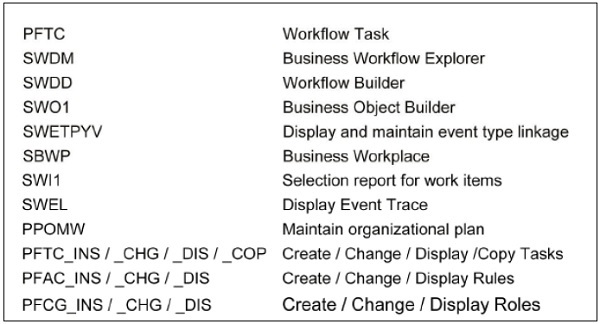
Wie füge ich benutzerdefinierte Workflow-Szenarien hinzu?
Führen Sie die folgenden Schritte im Front-End- und Back-End-System aus, um benutzerdefinierte Workflow-Szenarien in Fiori hinzuzufügen.
Step 1 - Workflow-Definitionen abrufen.
Step 2 - Definieren Sie die Szenarien für den Workflow.
Step 3 - Fügen Sie dem Fiori Launchpad eine Kachel hinzu.
Step 4 - Definition der Entscheidungsoptionen.
Step 5 - BADI-Implementierung zur Aktualisierung der Entscheidung.
Step 6 - Anwendungsdaten anzeigen.
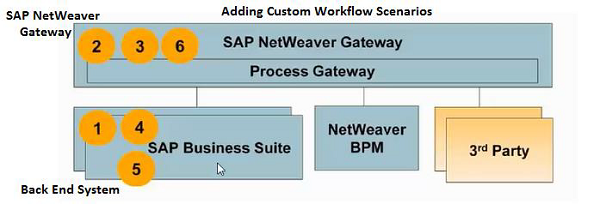
Wie konfiguriere ich den Workflow in Fiori?
Step 1 - Melden Sie sich beim Back-End-System an.
T-Code: SWI2_FREQ
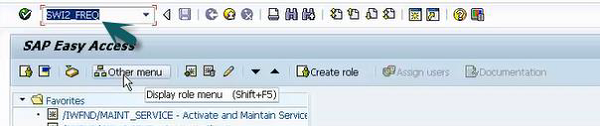
Step 2 - Geben Sie den Überwachungszeitraum und den Workitem-Typ ein und klicken Sie auf Execute.
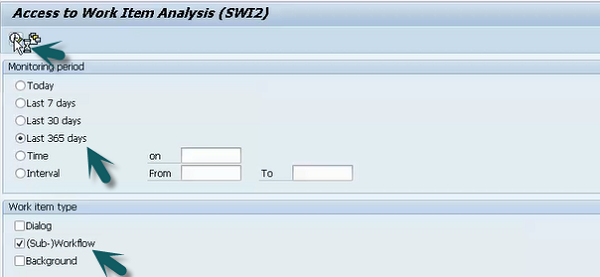
Step 3 - Es werden alle im System vorhandenen Vorlagen angezeigt.
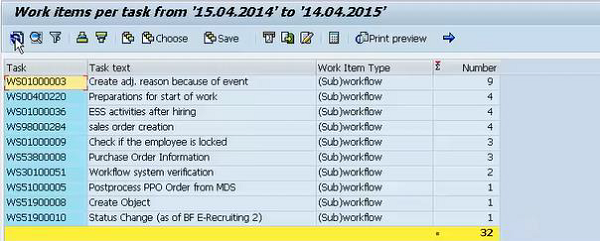
Step 4 - Jetzt benutzen Run T-code: /nswu3
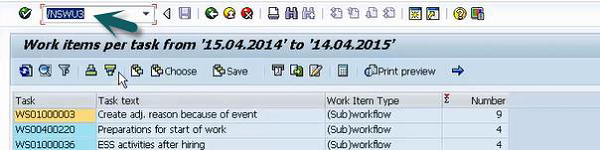
Step 5 - Erweitern Maintain run time environment um zu überprüfen, ob alle Knoten grün sind.
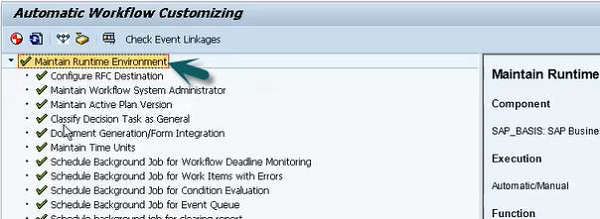
Step 6 - Klicken Sie auf start verification workflow Option oben.
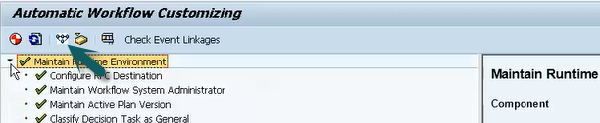
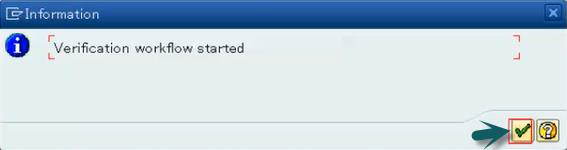
Step 7 - Klicken Sie auf SAP Business Workflow Taste.

Step 8 - Klicken Sie auf ExecuteTaste. Ein neues Fenster wird geöffnet.

Step 9 - Wählen Sie Execute backgroundSchritt aus dem neuen Fenster. Wählen Sie den Dokumentordner aus, um eine vollständige E-Mail-Benachrichtigung über den Workflow zu erhalten.